Cómo resetear una mikrotik para mortales
F. Cadenas del grupo del grupo “Mikrotik España (Spain)” de telegram nos explica brevemente cómo resetear para dejar VACÍA una mikrotik para posteriores configuraciones especificas del router.
Pasos de la miniGuía
Descarga del software necesario
Para gestionar nuestra/s mikrotik/s necesitamos tener descargado el programa específico de mikrotik: winbox. Será más sencillo que hacerlo por IP. Para ello, entra en «Material y Software necesario» para más información.
Primera conexión a nuestra mikrotik y actualización
Una vez descargado e instalado winbox, enchufamos la mikrotik recién recibida a nuestro router principal en el puerto 1 (para internet) y seguimos los siguientes pasos:
- Pinchamos el ordenador al puerto 2, 3, 4 o 5 del mikrotik (cualquiera que no sea el primero).
- Abrimos winbox, entramos en la IP 192.168.88.1 (si la mikrotik viene de fábrica (reseteada), o la reseteamos previamente. Cómo? enchufáis manteniendo pulsado el botón de RESET y soltáis el botón cuando veáis que parpadean las luces).
- Entramos con user admin (en minúsculas) y pass vacío.
- Actualizamos la mikrotik desde:
System > Packages > Check for updates > Check for updates > Download&Install
Primer paso
Si el equipo es nuevo podéis hacerlo directamente si no, os recomiendo que lo resteéis primero si no sabéis qué IP tenía. Como os comentábamos, para ello pulsáis sin enchufar el botón de RESET de la mikrotik, enchufais manteniendo pulsado el botón de RESET y soltáis el botón cuando veáis que parpadean las luces.
Una vez dentro del Mikrotik, lo limpiaremos de la configuración que traiga. Para ello, nos dirigimos en el menú lateral izquierdo a:
System -> Reset configuration
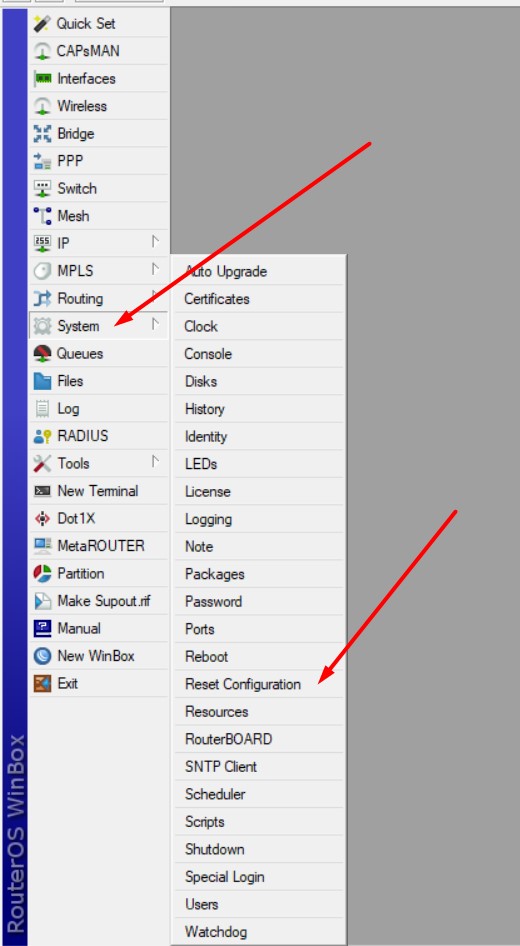
Reset de la configuración inicial
En el cuadro que aparece seleccionaremos las opciones “No default configuration” para que no cargue de nuevo la configuración que trae de fábrica y “Do not backup” para que no nos genere una copia de seguridad. La opción “Keep user configuration” queda desmarcada porque no tenemos ninguna cuenta de usuario que queramos conservar. Hacemos ‘click’ en “Reset Configuration”:
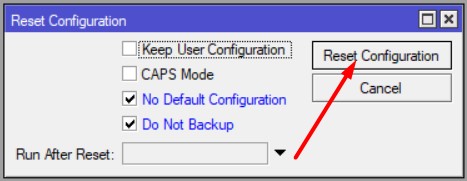
Confirmación reset de la configuración
Veremos que se desconecta y el equipo se reinicia, pero de vuelta a Windbox esperaremos a que detecte el equipo a través de MAC, esta vez veremos que la IP 192.168.88.1 desaparece.
Conexión por dirección MAC después del reset
Así pues, seleccionamos nuestro equipo y presionamos el botón “Connect”.
Ya tenemos nuestra mikrotik preparada para poder configurarla desde cero a nuestro gusto.
Para cualquier duda o consulta tienes disponible el grupo de telegram «Domoticz a lo Spain» para entrar, ponerte cómodo y participar cuanto quieras.
Cualquier duda, sugerencia o comentario será bien recibida en la web!



